Jestli hledíte na podnadpis tohoto článku a hlavou vám běží myšlenky na to, jestli listujete správným časopisem nebo vám vaše partnerka podstrčila jeden ze svých oblíbených časopisů, neděste se. Opravdu čtete časopis věnovaný počítačům. Chtěl jsem přitáhnout vaši pozornost k tomu, že pravidelné zálohování dat vás může před srdečními příhodami opravdu uchránit. Neznám horší pocit, než když spustíte počítač a nejsou v něm vámi pracně pořízená data v podobě e-mailů, dokumentů nebo fotografií z vaší dovolené. Podobně jako na běžné nemoci existují pilulky, tak na zálohování existují samostatné programy, ale i specializované live distribuce Linuxu. V článku se zmíním o jedné takové s názvem System Rescue CD.
Distribuce si poradí s nejrozšířenějšími souborovými systémy pod Linuxem (Ext2/Ext3, XFS, JFS, ReiserFS, NFS a Samba), ale nejsou mu cizí ani FAT32 či NTFS od konkurence. Posledně jmenovaný však zvládá ve výchozí konfiguraci pouze pro čtení, což pro zálohování plně postačuje.
Zálohování na úrovni souborů má své výhody i nevýhody. Při zálohování je výsledný obraz disku menší, protože se může zálohovat jen smysluplný obsah (rozuměj jen soubory přítomné v oddílu, prázdné místo na oddílu se ignoruje). Pro obnovu kompletního operačního systému však musíte předem vytvořit oddíly disků, a teprve poté můžete začít s obnovou ze souborů s obrazem disku. Zvláště začátečníkům to může činit problémy, protože ne každý si poradí s nástroji pro správu oddílů.
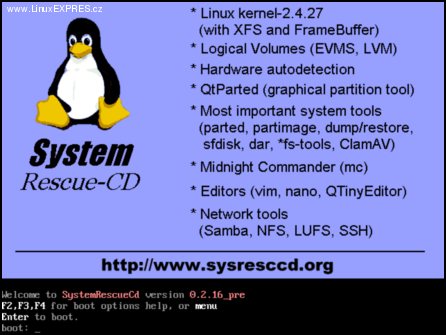
Live distribuce System Rescue CD je založena na distribuci Gentoo a při spuštění si sama detekuje instalovaný hardware. Zkoušel jsem ji provozovat na mnoha různých počítačích a nejvíce jsem se potýkal s prací v grafickém režimu, neboť ne vždy se povedlo grafickou kartu správně inicializovat. Stále však zůstává možnost práce s konzolovými nástroji.
Tímto se plynule dostávám k tomu, jaké nástroje jsou v System Rescue CD k dispozici. Prvotní rozhodnutí můžete udělat již po zavádění. K dispozici je nejenom System Rescue CD, ale také obraz s FreeDOS (svobodný klon operačního systému plně kompatibilního s MS DOS), MemTest (software k testování paměťových modulů), AIDA (výtečný program ke zjištění jednotlivých komponent počítače, jako jsou procesory, grafické karty apod.), Ranish Partition Manager (správce oddílů pod DOS), GAG (boot manager podobný Grub nebo Boot-Magic), Dban (program pro bezpečné a neobnovitelné mazání souborů na pevném disku) a jako třešnička na dortu Offline NT Password and Registry editor (program pro práci s Windows registry a hlavně pro změnu administrátorského hesla).
Tyto programy jsou k dispozici ještě před spuštěním System Rescue CD a je možno říci, že i těchto sedm programů by leckomu mohly vytrhnout trn z paty. Byl by to však hřích nepokusit se prozkoumat System Rescue CD.
Na CD je k dispozici široká škála konzolových a navíc i grafických nástrojů. Z těch nejpodstatnějších musím zmínit především QtParted, PartGUI (grafické správce oddílů), Midnight Commander (správce souborů), lynx a links (internetové prohlížeče), vim (textový editor) a pro začátečníky qTinyEditor (grafický textový editor).
Výčet možností distribuce System Rescue CD nekončí jen výše uvedenými nástroji. To, proč o ní mluvíme v souvislosti se zálohováním, je nástroj zvaný Partimage. Jedná se o velmi propracovaný nástroj, který umí zálohovat celé diskové oddíly na úrovni souborového systému a ukládat je do jiného oddílu na stejném disku, na jiný lokální disk, na FTP server nebo pomocí architektury klient/server ukládat na jiný počítač v síti. Nemusíte tak instalovat žádné speciální nástroje, jako je FTP server nebo SSH (ten je navíc v distribuci přítomný).
Bratříčkem programu Partimage je totiž program Partimaged, což je server, se kterým se může Partimage spojit a ukládat na něj data. V praxi vám proto stačí jen dvě CD se System Rescue CD. Použijete dva počítače s přístupem k síti a oba nabootujete z CD. Je proto nutné se správně zorientovat v tom, který počítač je server, tedy ten, na který se bude ukládat obraz zálohovaného disku. Lze to samozřejmě provést i na jednom počítači, ale i tak musíte patřičný oddíl disku nejdříve připojit.
Zálohujeme
Začněte vytvořením příslušného adresáře v /mnt. Zadejte příkaz mkdir /mnt/zaloha. Teď budeme připojovat příslušný diskový oddíl. Lokální disk připojíte např. příkazem mount /dev/hda1 /mnt/zaloha (předpokládám, že lokální disk je hda1). Můžete použít i Samba server pomocí
mount -t smbfs -o lfs //192.168.1.1/zaloha/ /mnt/zaloha/
(předpokládám, že Samba server má IP adresu 192.168.1.1). Pokud jste se rozhodli využít FTP server, použijte lufsmount ftpfs://192.168.1.1 /mnt/zaloha. Když použijete Partimage a Partimaged, musíte na počítači, na kterém poběží Partimaged, připojit lokální disk hda1 s podporovaným souborovým systémem, nejlépe tedy nějaký linuxový. Použít můžete i FAT nebo NTFS, ale dodatečná konfigurace vás nemine.
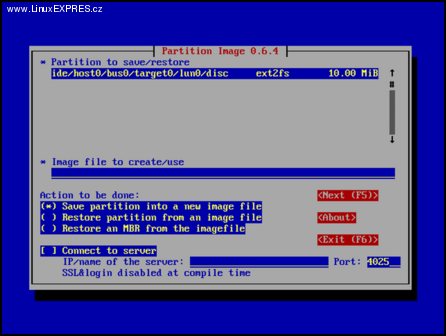
Pak už stačí jen spustit Partimaged na počítači, kam budete ukládat (pokud chcete použít klient/server verzi) a na zdrojovém počítači Partimage. Objeví se před vámi program s přehledným textovým rozhraním, do kterého zadáte všechny další potřebné parametry, jako je například jméno souboru s obrazem, který bude vytvořen, nebo to, zda se bude obraz komprimovat. Proto je možné, že oddíl o velikosti např. 12 GB bude mít výsledný obraz veliký jen 4 GB. Spuštění zálohování je pak už jen otázkou času. Jen vyčkáte, až je obraz vytvořen.
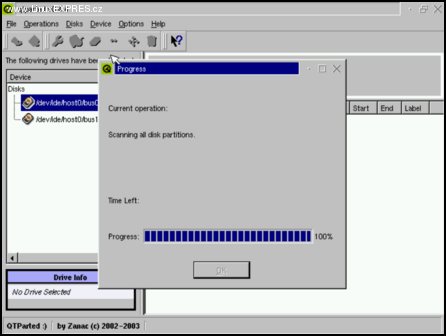
Důležitou součástí je i sfdisk, který slouží k zálohování tabulky rozdělení disku. Typické použití je např. sfdisk -d /dev/hda > zaloha-hda pro zálohování tabulky disku hda do souboru zaloha-hda. Je dobré se také zmínit o programech Shred a Wipe. Program Shred například provede pětadvacetinásobné přemazání disku, zatímco Wipe těch promazání zvládne 35 (vše se dá samozřejmě nastavit). Proto je Wipe ve výchozí konfiguraci pomalejší než Shred. Zálohování je možno provádět i s využitím SSL, stačí jen místo Partimage/Partimaged použít programy Partimagessl/Partimagedssl.
Abyste mohli využít plnohodnotný zápis na NTFS diskové oddíly, musíte do adresáře /var/lib/captive nakopírovat ovladače ntoskrnl.exe a ntfs.sys, které se na disku z licenčních důvodů nenacházejí. Najdete je ve své instalaci systému Windows.
Pro podrobnější informace o tom, jak se System Rescue CD používá, vám mohu doporučit dokumentaci, která je opravdu přehledně uspořádaná a dává odpovědi na nejčastější dotazy. Najdete zde i návod, jak zprovoznit přístup na NTFS i s možností zápisu pomocí projektu Captive. Tento postup se hodí zvláště tehdy, pokud máte k dispozici jen počítače s Windows a obraz disku ukládáte na NTFS disk. Další zajímavou kapitolou dokumentace je uložení System Rescue CD na USB Flash disk nebo na pevný disk. Použití System Rescue CD se přímo nabízí, ne všechny počítače však umožní zavádění z USB flash disku. Autor celého projektu jej neustále vylepšuje a naslouchá žádostem uživatelů. S každou novou verzí se přidává nové linuxové jádro, které je na tom s detekcí vždy o stupínek lépe než předchozí verze.
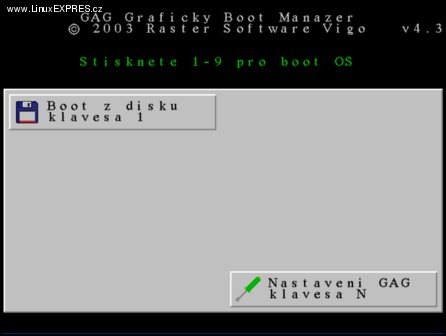
Pro vaši představu ještě uvedu, že jsem danou distribuci s úspěchem použil na notebooku IBM Thinkpad A22 s 15 GB diskem a Mandrakelinuxem 10.1, kde se mi nepovedlo úplně rozchodit grafický režim (příčinou byla použitá grafická karta), na pracovní stanici Compaq Evo s Pentiem 4 a Windows 2000, ale nejvíce jsem byl spokojen se zálohováním dnes již poněkud postaršího serveru Compaq Proliant 1600 (Pentium III na 500 Mhz) s hardwarovým RAID polem o celkové velikosti 18 GB, s Windows NT 4.0 a SCSI CD-ROM mechanikou. Na všech těchto sestavách se mi povedlo distribuci spustit a pomocí FTP serveru zazálohovat obsah disku, stejně úspěšný jsem byl při použití Partimage/Partimaged, kterážto kombinace byla na síti výrazně rychlejší než na stejné síti provozovaný FTP server. Nemusím zdůrazňovat, že i následná obnova proběhla bez problémů.














